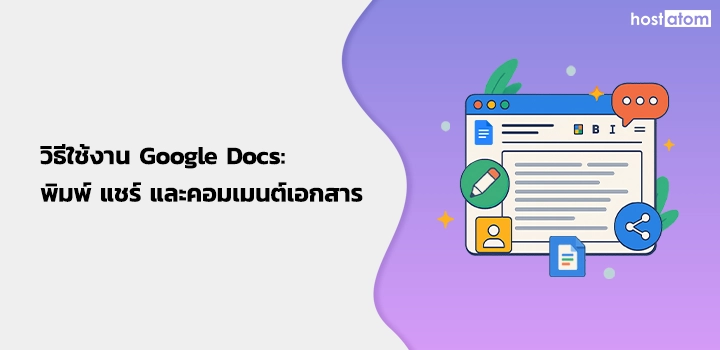
Google Docs คือเครื่องมือสร้างและแก้ไขเอกสารออนไลน์จาก Google ที่ให้คุณทำงานร่วมกับผู้อื่นแบบ
เรียลไทม์ ไม่ว่าจะพิมพ์ แชร์ หรือคอมเมนต์ ก็ใช้งานได้ง่าย ไม่ต้องติดตั้งโปรแกรมเพิ่มเติม
คู่มือนี้จะพาคุณไปรู้จักการใช้งานพื้นฐานของ Google Docs ตั้งแต่การสร้างเอกสารใหม่ การจัดรูปแบบ การแชร์เอกสาร การแสดงความคิดเห็น ไปจนถึงการดูและย้อนกลับเวอร์ชันเอกสาร เพื่อให้คุณใช้งานได้คล่อง และทำงานร่วมกับทีม ไม่มีสะดุด
เลือกดูวิธีการใช้งานตามหัวข้อ
- การสร้างเอกสารใหม่
- การจัดรูปแบบข้อความ
- การแชร์เอกสาร
- การแสดงความคิดเห็น (Comment)
- การดูและย้อนกลับเวอร์ชันเอกสาร
การสร้างเอกสารใหม่
ไปที่ https://docs.google.com/ เพื่อเริ่มใช้งาน Google Docs
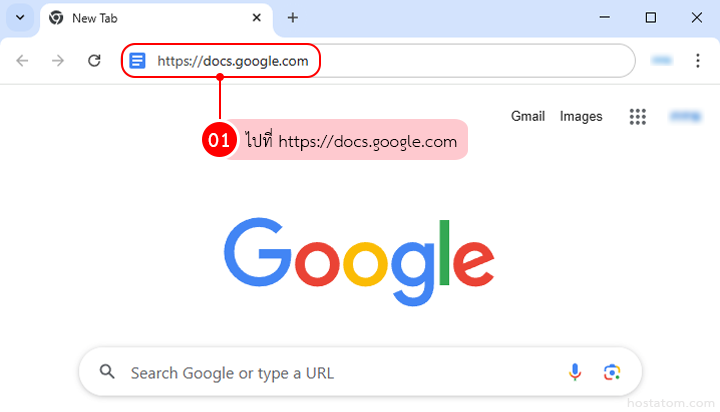
คลิกปุ่ม + Blank เพื่อสร้างเอกสารเปล่า หรือเลือกจาก Template ที่มีให้สำหรับงานเอกสารรูปแบบต่าง ๆ

ตั้งชื่อไฟล์ โดยคลิกที่ช่องชื่อเอกสารบริเวณมุมซ้ายบน แล้วพิมพ์ชื่อที่ต้องการ

การจัดรูปแบบข้อความ
ใช้เมนูด้านบนเพื่อจัดรูปแบบข้อความ เช่น ตัวหนา, ตัวเอียง, ขีดเส้นใต้, เปลี่ยนสีตัวอักษร และอื่น ๆ

สามารถแทรกรูปภาพ ตาราง ลิงก์ หรือรายการหัวข้อย่อยได้จากเมนู Insert ด้านบนของหน้าเอกสาร

การแชร์เอกสาร
คลิกปุ่ม Share ด้านขวาบน เพื่อแชร์เอกสารให้ผู้อื่น

ใส่อีเมลผู้รับ หรือคัดลอกลิงก์เพื่อแชร์เอกสาร

กำหนดสิทธิ์การเข้าถึงเอกสาร:
- Viewer : ดูเอกสารได้อย่างเดียว
- Commenter : แสดงความคิดเห็นได้
- Editor : แก้ไขเอกสารได้

คลิก Send หรือ Copy link
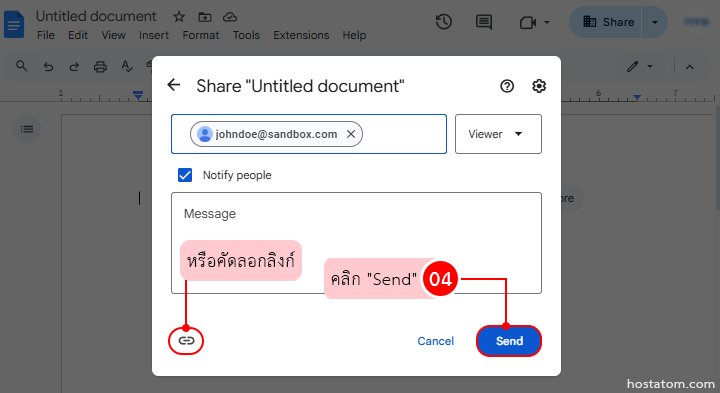
การแสดงความคิดเห็น (Comment)
ไฮไลต์ข้อความที่ต้องการแสดงความคิดเห็น
จากนั้น คลิกขวา → เลือก Comment

พิมพ์ความคิดเห็น หรือแท็กเพื่อนร่วมงานได้ด้วย @ เช่น @ชื่อ หรือ @อีเมล
จากนั้นกด Comment

การดูและย้อนกลับเวอร์ชันเอกสาร
คลิกเมนู File → เลือก Version history
คุณสามารถเลือกได้ว่า ต้องการดูเวอร์ชันที่ผ่านมา หรือกู้คืนเอกสารจากเวอร์ชันก่อนหน้าได้
- Name current version: ตั้งชื่อเวอร์ชันปัจจุบันเพื่ออ้างอิงในภายหลัง
- See version history: ดูการเปลี่ยนแปลงย้อนหลัง และกู้คืนเวอร์ชันก่อนหน้าได้ตามต้องการ

ใช้งาน Google Workspace ได้เต็มประสิทธิภาพ พร้อมทีม hostatom ที่คอยดูแลทุกขั้นตอน
สมัครวันนี้ เรามีแพ็กเกจดี ๆ รอคุณอยู่เพียบ 😊
